დენის და ძილის მალსახმობი Windows 8.1-ში
სიმძლავრე და ძილი არის Windows 8.1-ში თანამედროვე მართვის პანელის ძალიან მარტივი ნაწილი. ის მდებარეობს კომპიუტერის პარამეტრების აპლიკაციის შიგნით, კომპიუტერი და მოწყობილობები კატეგორიაში. ის საშუალებას მოგცემთ შეცვალოთ ეკრანის გამორთვის დრო და ძილის ინტერვალი.
Windows 8.1-ში შესაძლებელია მალსახმობის შექმნა ამ პარამეტრების პირდაპირ გასახსნელად ერთი დაწკაპუნებით. მოდით შევქმნათ მალსახმობი მათ პირდაპირ გასახსნელად!
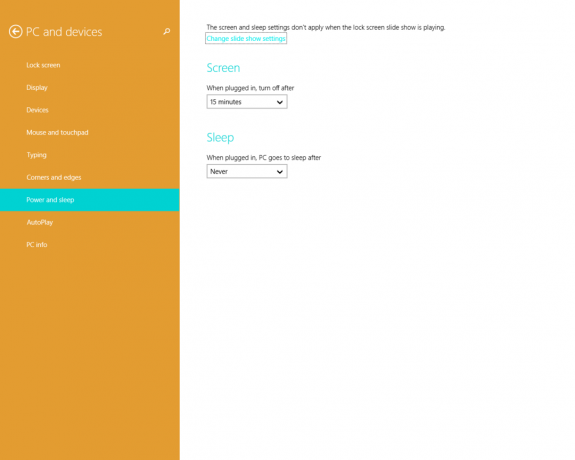
- დააწკაპუნეთ მარჯვენა ღილაკით სამუშაო მაგიდაზე და აირჩიეთ ახალი -> მალსახმობი მისი კონტექსტური მენიუდან:

- აკრიფეთ ან დააკოპირეთ ჩასვით შემდეგი, როგორც მალსახმობი სამიზნე:
%localappdata%\Packages\windows.immersivecontrolpanel_cw5n1h2txyewy\LocalState\Indexed\Settings\en-US\AAA_SettingsPageScreenPowerAndSleep.settingcontent-ms
შენიშვნა: 'en-us' აქ წარმოადგენს ინგლისურ ენას. შეცვალეთ იგი შესაბამისად ru-RU, de-DE და ასე შემდეგ, თუ თქვენი Windows ენა განსხვავებულია.

- მიეცით მალსახმობას თქვენი არჩევანის ნებისმიერი სახელი და დააყენეთ სასურველი ხატულა თქვენ მიერ ახლახან შექმნილი მალსახმობისთვის:

- ახლა შეგიძლიათ სცადოთ ეს მალსახმობი მოქმედებაში და მიამაგროთ ის სამუშაო პანელზე ან თავად საწყის ეკრანზე (ან თქვენს Start მენიუში, თუ იყენებთ მესამე მხარის Start მენიუს, როგორიცაა კლასიკური Shell). გაითვალისწინეთ, რომ Windows 8.1 არ გაძლევთ საშუალებას დაამაგროთ ეს მალსახმობი რაიმეზე, მაგრამ არსებობს გამოსავალი.
ამ მალსახმობის დასამაგრებლად Taskbar-ში გამოიყენეთ შესანიშნავი უფასო პროგრამა, სახელწოდებით მიამაგრეთ 8-ზე.
ამ მალსახმობის დასამაგრებლად დაწყების ეკრანზე, საჭიროა განბლოკეთ მენიუს პუნქტი „Pin to Start Screen“ ყველა ფაილისთვის Windows 8.1-ში.
Ის არის! ახლა ყოველთვის, როცა ამ პარამეტრზე სწრაფი წვდომა გჭირდებათ, შეგიძლიათ უბრალოდ დააწკაპუნოთ თქვენს მიერ ახლახან შექმნილ მალსახმობზე!


